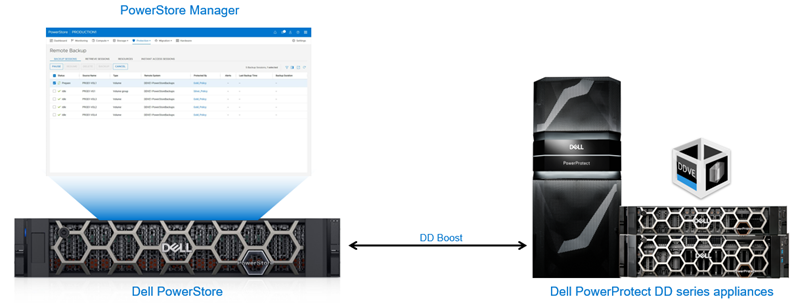
PowerStore 3.5 özelliklerini gözden geçiriyoruz. Bu makalede, PowerStore verilerini doğrudan bir Dell PowerProtect DD serisine yedekleme yeteneğini genel bir bakışla ele alacağız. PowerStore içerisinde, bu özellik Remote Backup olarak adlandırılmaktadır. Bu yeteneğin temel kullanım durumu, müşterilere kabul edilebilir bir yedekleme penceresi içinde oldukça büyük iş yüklerini yedeklemelerini sağlamaktır. Bu, veriyi doğrudan PowerStore cihazından PowerProtect DD hedefine taşıyarak yedekleme ana bilgisayarını atlayarak gerçekleştirilir.
DD serisi, müşteri organizasyonlarının verilerini ölçeklendirilmiş bir şekilde korumasına, yönetmesine ve kurtarmasına olanak tanır. Dell Data Domain cihazlarının yeni nesli olan DD serisi, verimli veri yönetimi için bir çıta belirler. Uçtan uca şifreleme yaparak Retention özelliği ilgi gören özelliklerinden biridir.
PowerStore OS 3.5 sürümünden önce, müşteriler Local ve Remote backup ile Protection Policy tanımlayabiliyordi. Local Protection Policy müşterilere schedule snapshot kolaylığı sağlamaktadır. Remote Protection Policy ise müşterilere kaynakları sekron ve asekron olacak şekilde farklı bir PowerStore ‘a replica etme olanağı sunmaktaydı.
PowerStore OS 3.5 ile, Protection Policy içinde Backup Protection Policy adı verdiği farklı bir seçenek sunuyor. Bu sürümde volume ve volume grouplar, Snapshot özelliği ile tam yedek noktasına sahip olmaktadır. Daha sonra alınan snapshotlar ise incremental backup mantığında çalışmaktadır.
Müşteriler yedekleme stratejileri kurarken geliştirdikleri farklı alanlarda veri koruması sağlamaktadır. Burada PowerStore OS 3.5 ile doğrudan PowerProtect DataDomain ‘e backup atabilirsiniz. Data Domain de Retention Lock kullanarak veri güvenliğini arttırabilirsiniz.
Remote Backup özelliğini etkinleştirmek için izlenen iş akışı aşağıdaki gibidir:
Öncelikle PowerStore bağlanalım.
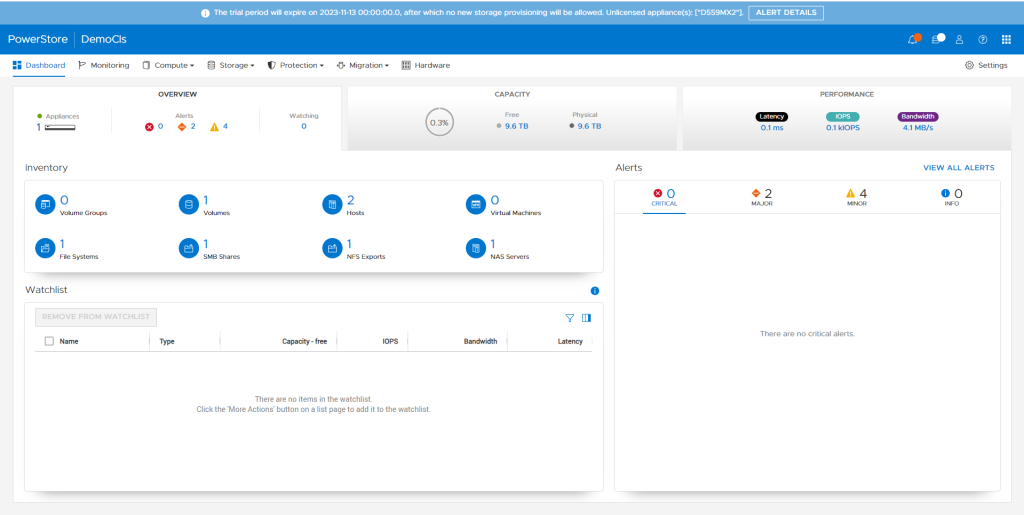
Data Domain cihazımızı PowerStore tanımlayalım.
Protection > Remote System
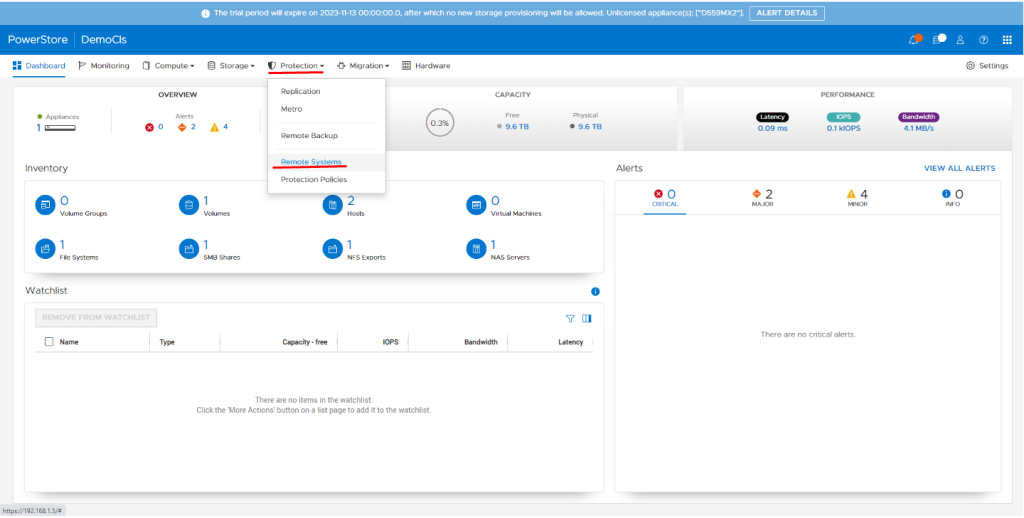
ADD ile cihazımı ekleyelim. Açılan pencerede Data Domainde oluşturduğumuz Storage Unit bilgilerimizi girelim.
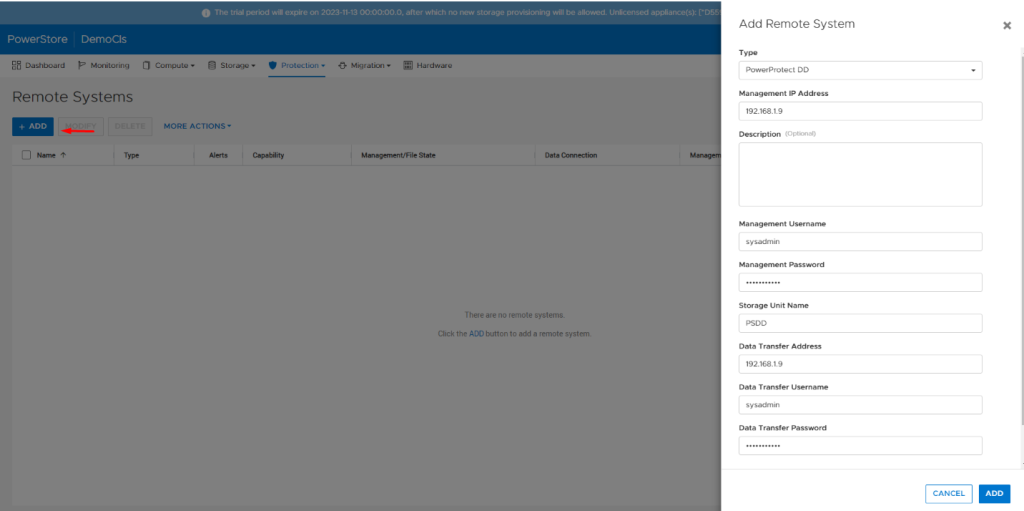
Eklediğimiz cihaz 10 dk sonra hazır hale gelecektir. Hazır olduğunda Protection Policy oluşturacağız.
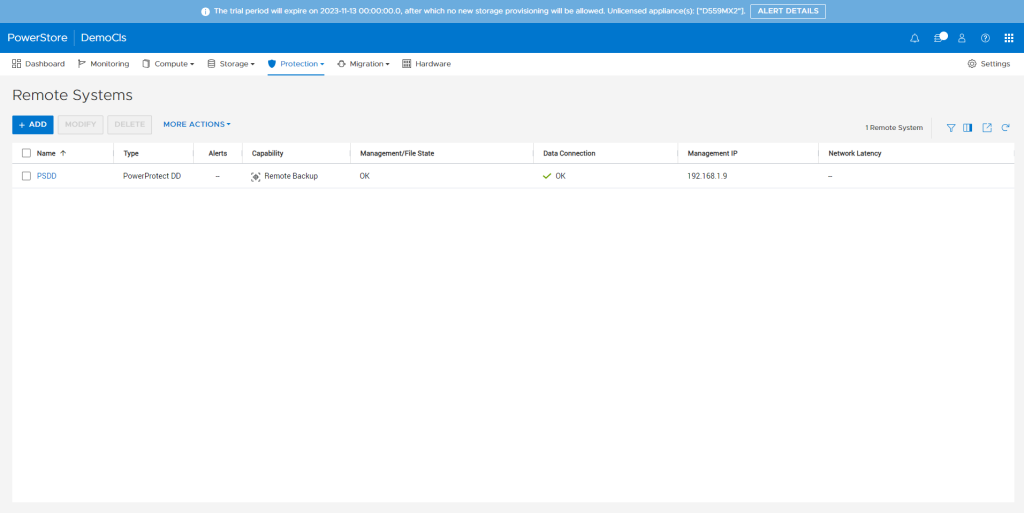
Sıradaki işlemimiz Protection Policies oluşturacağız.
Protection > Protection Policies
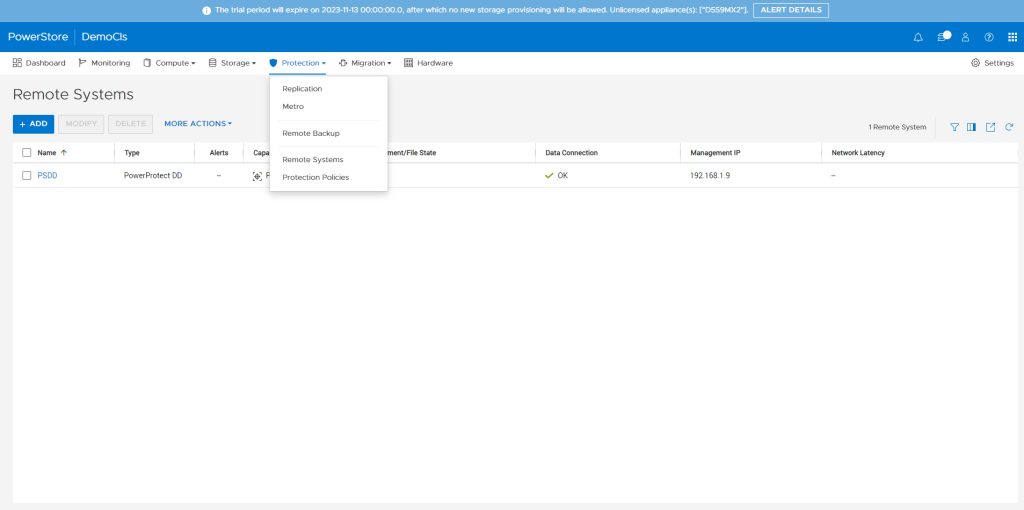
Çok fazla ekran resmi eklemeden sizlere demoyu göstermek istiyorum. Protection Polices > Create > Remote Backup Rules ile ilgili ekranı açıyoruz.
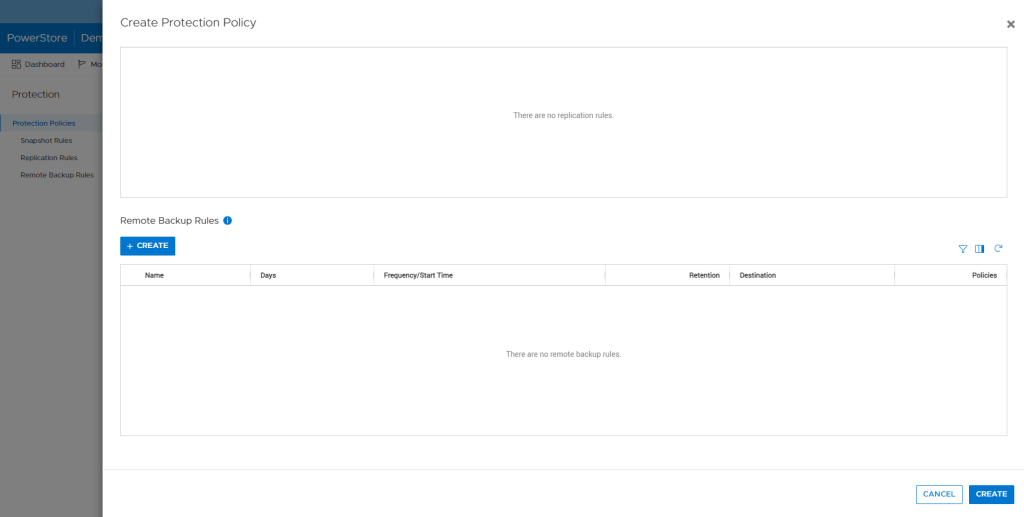
Destination tabında Data Domain cihazımızı seçiyoruz. Ne zaman backup alacağımızı ve Retention günümüzü seçiyoruz.
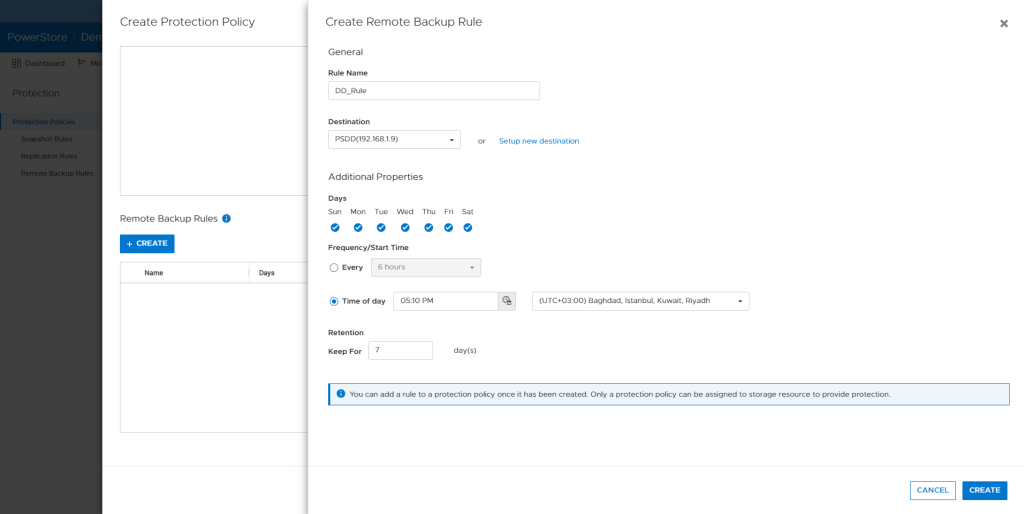
Policies Rule oluşturup kayıt ediyoruz. Storage > İlgili Volume Seçiyoruz > Protect > Assign Protection Policy > Oluşturduğumuz Rule seçip Assign ediyoruz.
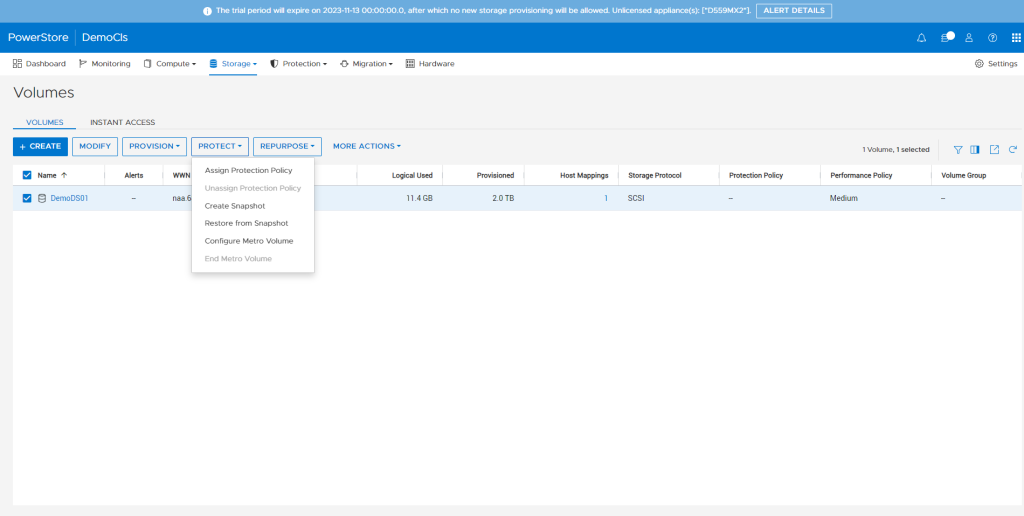
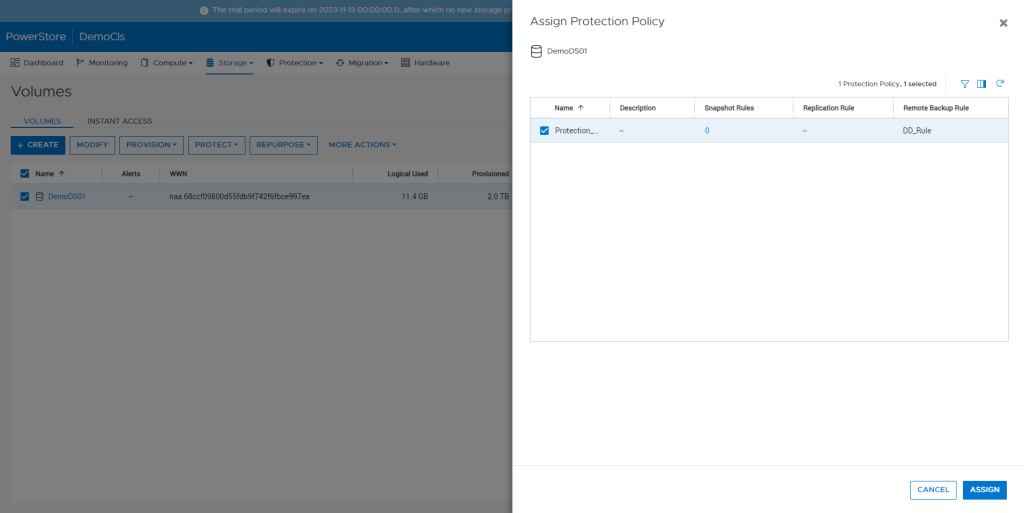
İlgili rule başladığında backup session’ı ve Average Transfer Rate özelliğini Protection > Remote Backup > Backup Session dan bakabilirsiniz.
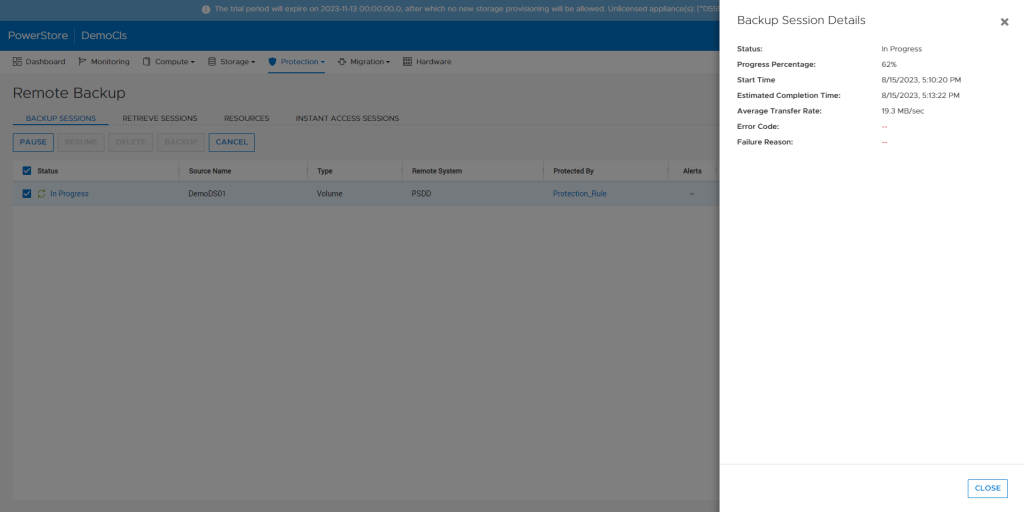
İlgili volume den baktığımızda backup’ını sağladığını görmüş oluruz.
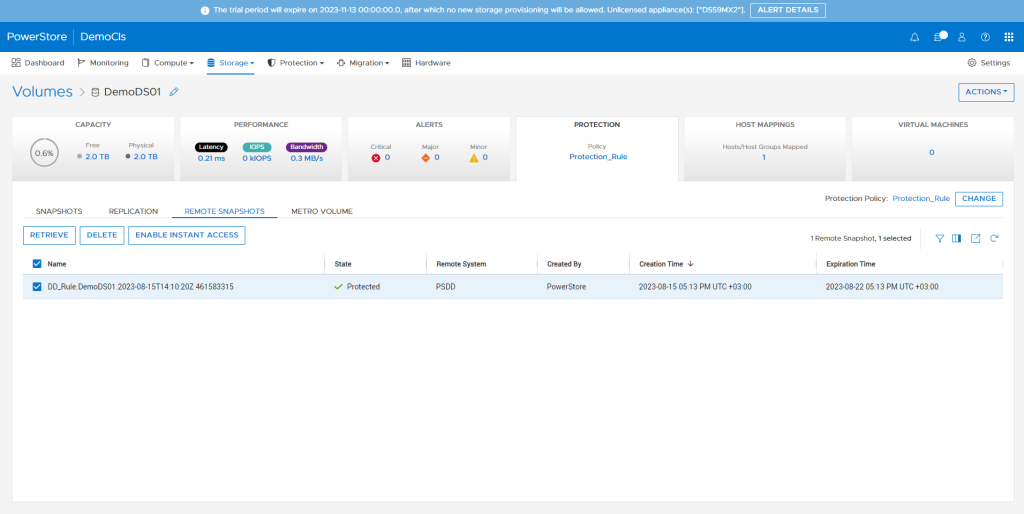
Restore için 2 seçeneğiniz var isterseniz Data Domain üzerinden Instant Access ile doğrudan backupdan verilerinize ulaşabiliriz.
Retrieve ile local snapshot alıp orjinal volume ‘u değiştirebilirisiniz.
Teşekkür ederim.



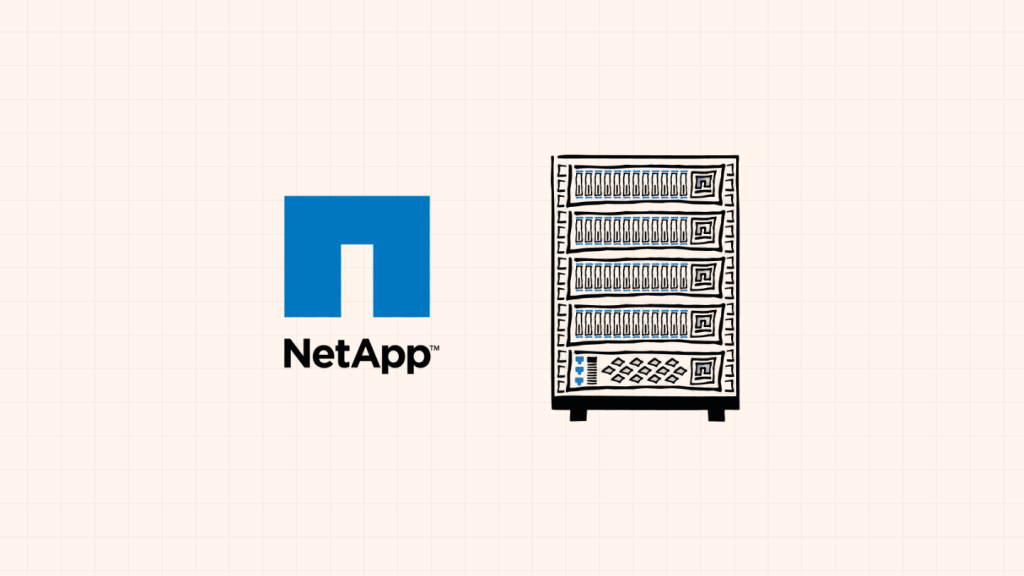
Sevgili Ercan,
Dell PowerStore ile entegre yedekleme için PowerProtect DD makaleni inceledim. Makale, konuya aşina olmayan kişiler için bile anlaşılması kolay ve adım adım talimatlar içeriyor. Ayrıca makalede, PowerProtect DD’nin depolama çözümlerinin avantajları hakkında da faydalı bilgiler yer alıyor.
Makalen için teşekkürler ve çalışmaların için seni tebrik ederim. Makale, sektöre değer katacak ve birçok kişiye yardımcı olacaktır.
Saygılarımla,